WinStart
Пользователю Windows 10
1. Как правило этот дефект изображения возникает при изменении масштаба интерфейса без ведома пользователя. Чтобы избавиться от него, достаточно перейти в панель Параметры → Система → Экран (можно ввести в поиск на панели задач «изменение размеров приложений»), а затем передвинуть ползунок Изменение размеров текста, приложений и других элементов в положение 100% или то, что использовалось для вашего устройства по умолчанию (попробуйте несколько вариантов, если не уверены). Для применения изменений останется лишь кликнуть по кнопке Применить, выйти и снова войти в систему.
Изменить масштабирование можно и в Панели управления: Экран → Установить настраиваемый уровень масштабирования. В Windows 10 эти инструменты не связаны между собой и могут отображать разную информацию о текущих настройках.
2. Если изменение размеров не помогло, попробуйте поиграть с настройками ClearType, возможно проблема как раз в этом. Мастер настройки находится по ссылке Панель управления → Экран → Настройка текста → ClearType.
Не помешает убедиться и в том, что установлена галочка напротив пункта Сглаживание неровностей экранных шрифтов по ссылке Панель управления → Система → Дополнительные параметры системы → Дополнительно → Быстродействие → Параметры → Визуальные эффекты.
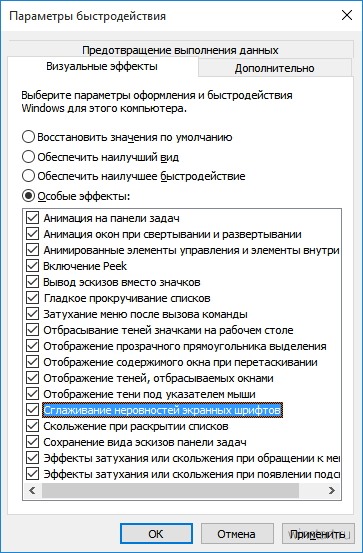
3. Наконец можно попробовать установить самую свежую версию графического драйвера или наоборот, откатиться к одной из предыдущих, если текущая носит бета-статус или с ней отмечены какие-то проблемы у других пользователей. За драйвером лучше отправляться на официальный сайт производителя графического ускорителя, к примеру AMD, Intel или Nvidia.